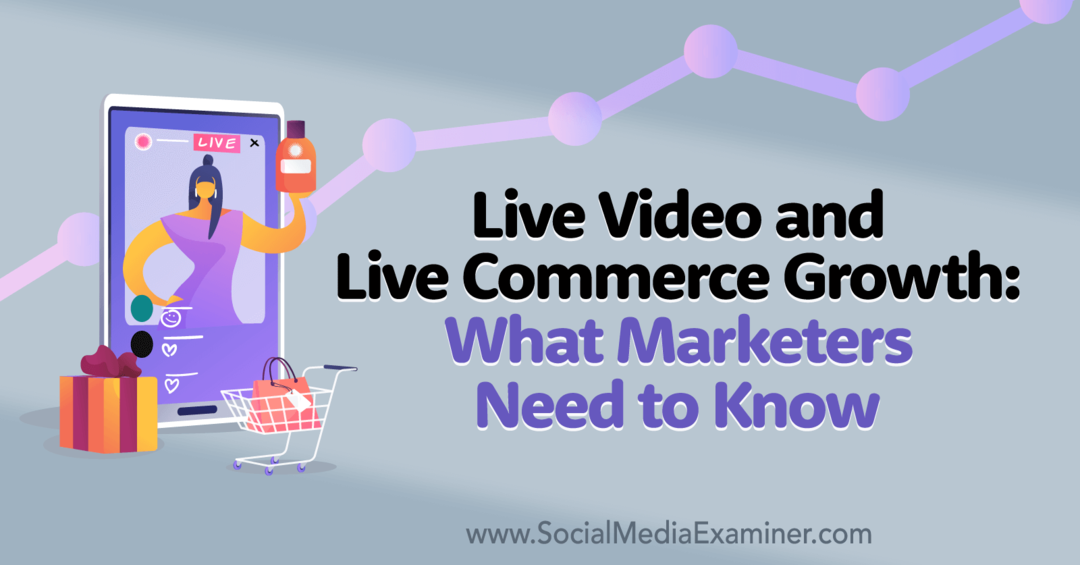5 Twitter-tools om uw blog-retweets te vergroten: Social Media Examiner
Twitter Tools Tjilpen / / September 26, 2020
 Maakt u gebruik van sociaal bewijs om meer aandelen op Twitter?
Maakt u gebruik van sociaal bewijs om meer aandelen op Twitter?
Geeft u lezers een manier om met één klik uw blogposts te tweeten?
Als het gaat om het delen van uw berichten, hoe minder moeite het kost, hoe beter. Het wordt niet veel eenvoudiger dan de tweet voor uw lezers te schrijven en met één klik te delen.
In dit artikel zul je ontdek vijf gebruiksvriendelijke Twitter-tools die het voor lezers eenvoudig en snel maken om het nieuws over uw nieuwste bloginhoud te verspreiden.
WordPress-plug-ins installeren
Vier van de vijf tools in dit artikel zijn WordPress-plug-ins. Het is niet moeilijk om een plug-in te installeren, maar als je net begint met WordPress of nog niet eerder een plug-in hebt geïnstalleerd, is het de moeite waard om deze korte tutorial te bekijken.
Stap 1: Log in op uw WordPress blog.
Stap 2: In de zijbalk, klik op Plug-ins, vervolgens klik op de knop Nieuw toevoegen.
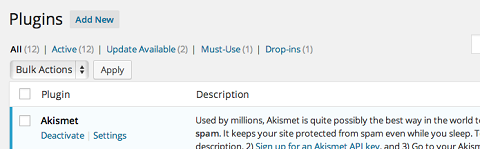
Stap 3: Op de volgende pagina (hieronder),

Stap 4: U krijgt een lijst met plug-ins die overeenkomen met of betrekking hebben op de plug-in waarnaar u zocht. Zoek degene die u zoekt en klik op Nu installeren en WordPress doet het installatiewerk voor je.
Stap 5: Klik op Activeren en je bent klaar! Uw nieuwe plug-in wordt weergegeven op uw plug-inpagina.
Nu is het tijd om de plug-in te kiezen die u wilt installeren. Hier zijn er vier die ik aanbeveel (en een die is niet een plug-in voor het geval u geen WordPress gebruikt).
# 1: Maak het lezers gemakkelijk om uw inhoud te tweeten
De Klik om te tweeten, door Todaymade Met WordPress-plug-in kun je haal belangrijke citaten of ideeën uit uw bericht en stop ze in een aantrekkelijke, vooraf ingevulde doos binnen uw bericht. Gebruikers kunnen tweet uw bericht met slechts een klik op een knop zonder zelf iets te hoeven schrijven.
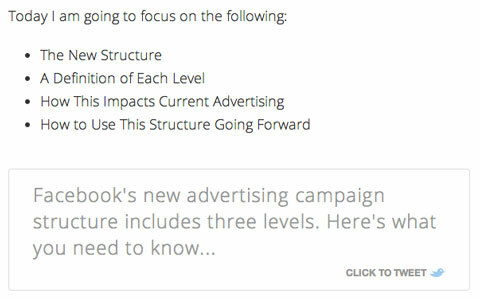
Wanneer u de tweet-inhoud maakt, wordt het u gemakkelijker en uw lezers. Het is geweldig voor jou omdat jij controleer de tweet-tekst en zorg ervoor dat de belangrijkste punten worden gedeeld; het is geweldig voor lezers omdat het snel en gemakkelijk is.
Het vak Klik om te tweeten valt op in uw bericht en wordt een oproep tot actie. Het is een geweldige motivator voor uw lezers om uw artikelen te delen.
Willen zet het op je blog? Nadat u de plug-in heeft geïnstalleerd en geactiveerd, open een blogpost die u wilt gebruiken met Click To Tweet en volg deze stappen:
Stap 1: Markeer de zin waarvan u wilt dat mensen ze tweeten, en dan klik op het Twitter-pictogram (zie hieronder).
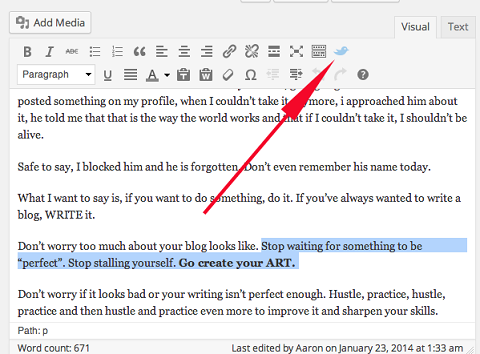
Stap 2: Plak je zin in het tekstvak in de pop-up. Of als u wilt, kunt u de tekst bewerken of typen wat u maar wilt. De tekst in dit vak is wat wordt weergegeven in het vak Klik om te tweeten in je bericht en de tweet zelf.
Het is belangrijk om merk op dat je dat doet niet moet een link naar uw bericht in het tekstvak opnemen. Klik om te tweeten voegt automatisch een link naar uw bericht in de tweet in.
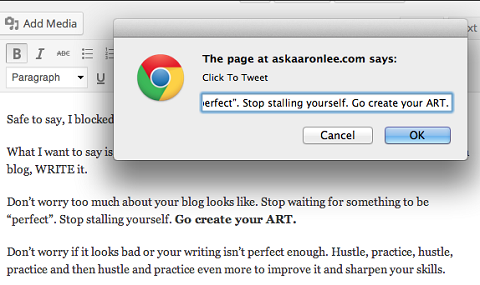
Stap 3: Klik OK en je bent klaar!
Bekijk je bericht. Je zou een lijn tussen haakjes moeten zien.
In de onderstaande afbeelding ziet u bijvoorbeeld [Tweet "Stop met wachten tot iets" perfect "is. Stop met jezelf te vertragen. Ga je KUNST maken. "]
Overal waar je de haakjes in je bericht ziet, wordt het vak Klik om te tweeten in je bericht weergegeven. Je kunt het verplaatsen als je wilt.
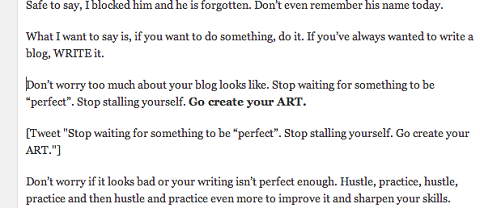
Wanneer je bericht live is, zie je het vak Click to Tweet in al zijn glorie in je bericht.
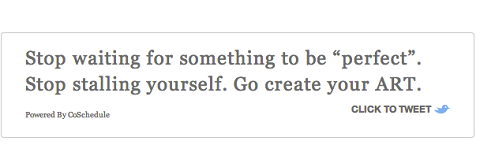
# 2: Krijg meer tweets
Gemakkelijk Tweet insluiten is de plug-in die we gebruiken bij Post Planner, en we hebben een enorme toename in retweets gezien sinds we deze begonnen te gebruiken. Hoewel het misschien niet zo aantrekkelijk is als Click To Tweet, door Todaymade, wordt de klus geklaard door de eenvoud van deze plug-in.
Ik vind deze tool leuk omdat je het kunt koppel het met verschillende delen van uw artikel zodat uw lezers ze afzonderlijk kunnen tweeten. Hierdoor kunnen uw lezers uw artikel meerdere keren tweeten, wat zich vertaalt in meer exposure.
Ik vind deze plug-in ook leuk omdat je dat kunt gebruik uw eigen verkorte links om bij te houden hoeveel verkeer die aandelen binnenhalen.
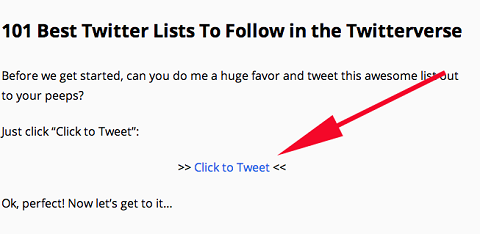
Installeer en activeer de plug-inen volg deze instructies om het in je berichten te gebruiken:
Stap 1: Open je blogpost en selecteer en kopieer de zin waarvan u wilt dat mensen ze tweeten.
Stap 2: Klik op het Twitter-pictogram.
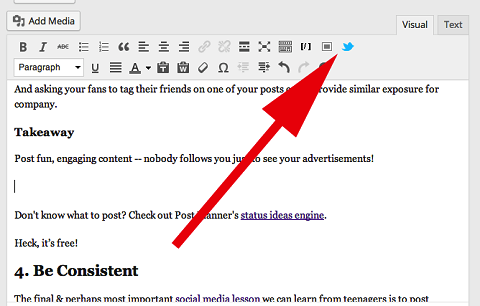
Stap 3: Typ de nodige informatie in de pop-up. Jij kan plak de zin die je in stap 2 hebt gekopieerd in het tweetvenster.
Ik raad aan om een call-to-action te gebruiken als je ankertekst (bijvoorbeeld Klik om te tweeten, Deel dit of Retweet dit).
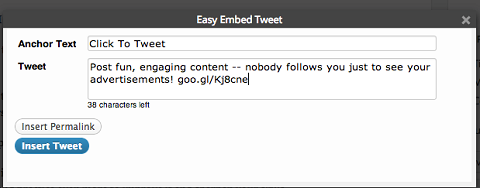
Stap 4: Klik op de knop Permalink invoegen. Nu kan je neem de link op die u wilt dat mensen in de tweet opnemen (d.w.z. de permalink van je bericht). Als alternatief kunt u een URL-verkorter zoals bit.ly.
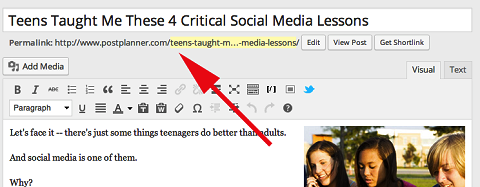
# 3: Maak van delen een onderdeel van de ervaring
Flare is een van de meest populaire tweeting-plug-ins. Het wordt gebruikt door 5 van de 10 topblogs op sociale media hebben gestemd op Social Media Examiner.
In tegenstelling tot ClickToTweet en Easy Tweet Embed, biedt Flare geen vooraf geschreven tweets voor lezers. Het is gewoon een tool om te delen.
ik hou van Gloed omdat het het totale aantal aandelen (genaamd fakkels, natuurlijk) elke post heeft. Dat is een waardevol sociaal bewijs en het trekt de aandacht van mensen en vertaalt zich in meer bezoekers.
In de onderstaande afbeelding kun je 2,6K zien - dat is het aantal fakkels (totale aandelen). Daarnaast zijn er de pictogrammen die lezers kunnen gebruiken om het bericht te delen.
Volg YouTube-marketingtraining - online!

Wilt u uw betrokkenheid en verkoop met YouTube verbeteren? Doe dan mee met de grootste en beste bijeenkomst van YouTube-marketingexperts terwijl ze hun bewezen strategieën delen. U krijgt stapsgewijze live instructies gericht op YouTube-strategie, video's maken en YouTube-advertenties. Word de YouTube-marketingheld voor uw bedrijf en klanten door strategieën te implementeren die bewezen resultaten opleveren. Dit is een live online trainingsevenement van je vrienden bij Social Media Examiner.
KLIK HIER VOOR DETAILS - UITVERKOOP EINDIGT 22 SEPTEMBER!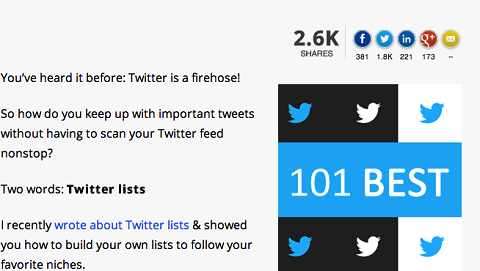
Als je er klaar voor bent gebruik Flare, installeer en activeer het zoals gewoonlijk en volg deze stappen:
Stap 1: Klik op de Flare-link in de linkerkolom van uw WordPress-dashboard.
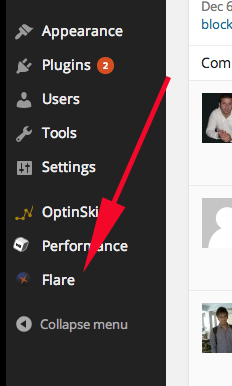
Stap 2: Kies waar je je Flare-knoppen op je berichten wilt laten verschijnen (deze instellingen zijn van toepassing op alle berichten). U ziet een voorbeeld van hoe de knoppen eruit zullen zien, zodat u kunt bepalen welke optie er het beste uitziet. Ik vind de mijne zowel bovenaan als op een zwevende balk aan de linkerkant.
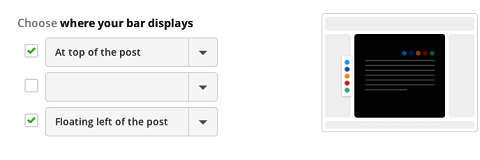
Stap 3: Stileer je Flare-balk. Jij kan kies de vorm van uw pictogrammen, de achtergrondkleur en diverse andere opties. Je kunt ook kiezen wanneer Flare het totale aantal shares weergeeft (bijvoorbeeld de flare-telling verbergen totdat je bericht 10 keer is gedeeld).
Dit is een handige functie als u zich zorgen maakt dat een laag aantal een negatief effect kan hebben op uw totale aandelen (laag sociaal bewijs).
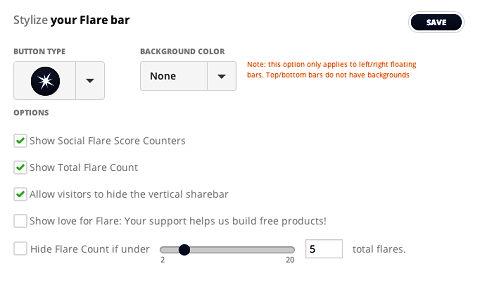
Stap 4: Voeg de deelknoppen voor sociale media toe die u wilt gebruiken (bijv. Twitter of Facebook).
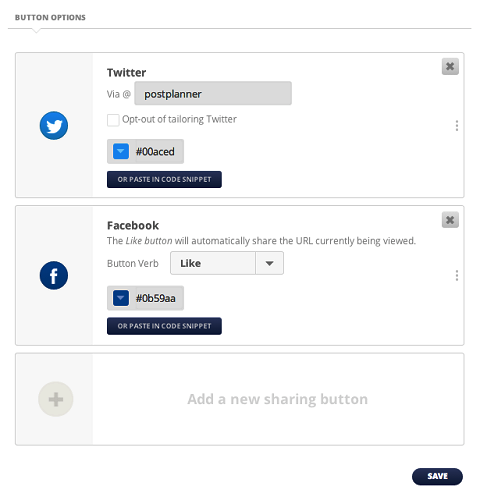
# 4: Social Shares inschakelen
Digg Digg is een andere populaire plug-in voor delen. Het is vergelijkbaar met Flare, maar het heeft niet de score voor sociaal bewijs (het toont alleen de aandelen per sociaal platform). Als je de voorkeur geeft aan iets eenvoudiger dan Flare, is Digg Digg de plug-in voor jou.

Om het op te zetten, installeer en activeer de plug-in en volg deze instructies:
Stap 1: Klik op de Digg Digg-link in de linkerkolom van uw WordPress-dashboard.
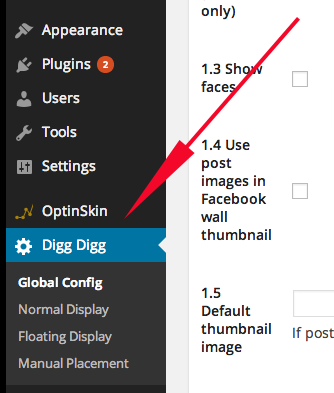
Stap 2: Op de configuratiepagina, typ je Twitter-gebruikersnaam in. Wanneer mensen op uw deelknop klikken, verschijnt uw gebruikersnaam in de tweets. Een leuk extraatje om u de eer te geven en anderen aan te moedigen u te volgen.
Stap 3: Vink het vakje aan naast Normale weergave inschakelen dus Digg Digg wordt weergegeven op uw blog.
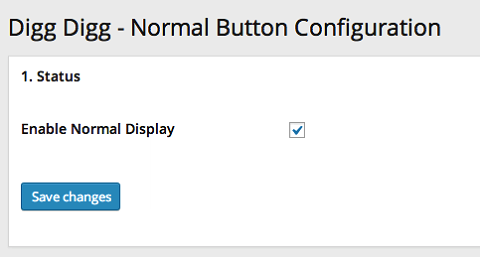
Stap 4: Stel de beeldschermconfiguratie in. Bepaal of u uw Digg Digg-knoppen op de startpagina, individuele berichten, individuele pagina's of categorie- of tagpagina's wilt hebben. U kunt die keuzes alleen of in elke combinatie gebruiken. Ik plaats de mijne meestal alleen op berichten, maar je kunt ermee spelen om te zien wat je het leukst vindt.
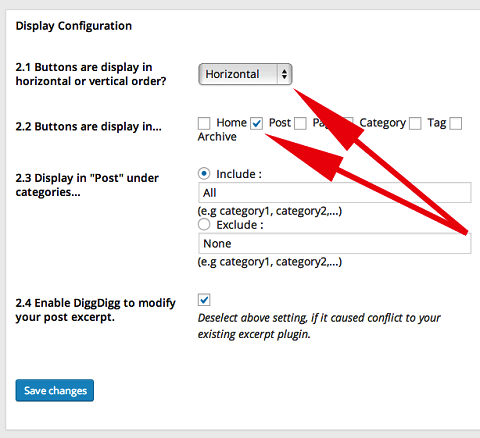
Stap 5: Kies welke pictogrammen voor sociaal delen u wilt opnemen en stel hun plaatsing in (bijv. boven, onder, zijkant, etc.). Ik vind dat de mijne vóór het bericht staat omdat het de aandacht van de lezer trekt, maar je kunt ze altijd zo instellen dat ze onder het bericht worden weergegeven.
De gewichtskolom laat je toe rangschik de volgorde van de sociale pictogrammen. Een hoger gewicht betekent dat het pictogram eerder in de rij verschijnt.
In dit voorbeeld heeft de Twitter-knop een gewicht van 110, wat betekent dat hij als eerste in de rij komt te staan. Het wordt gevolgd door Buffer (99), Facebook (96) en Google+ (95) in die volgorde, op basis van gewicht.
Merk in de onderstaande afbeelding op dat Reddit een gewicht heeft van 99 (hetzelfde gewicht als Buffer), maar ik heb het niet vermeld als een optie in de rij met pictogrammen voor delen. Dat komt doordat de kolom Integratietype is ingesteld op Geen, wat betekent dat het pictogram niet op de pagina wordt weergegeven, ongeacht het toegewezen gewicht.
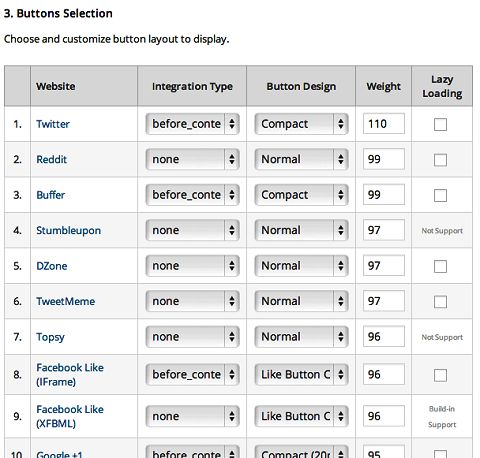
Stap 6: Herhaal stap 5 als u een zwevend display wilt toevoegen.
# 5: Maak vooraf ingevulde tweets
ClickToTweet.com is een beetje anders dan de andere tools die ik heb geïntroduceerd, omdat het geen plug-in is, maar een website.
ClickToTweet.com werkt op dezelfde manier als Easy Tweet Embed. Jij kan installeer een vooraf ingevulde tweet en gebruik uw eigen oproep tot actie in uw blogpost.
Ik neem deze tool op omdat hij veelzijdig is. Jij kan gebruik het op blogplatforms naast WordPress, in pdf's en in uw nieuwsbrieven. Afhankelijk van je lijstgrootte kan dat een enorme boost in bereik zijn.
Hier is hoe je stel het in:
Stap 1: Ga naar ClickToTweet.com en klik op Aanmelden met Twitter starten.
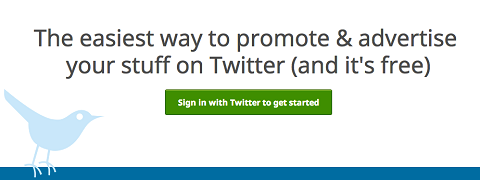
Stap 2: Geef de app toestemming om verbinding te maken op je Twitter-account.
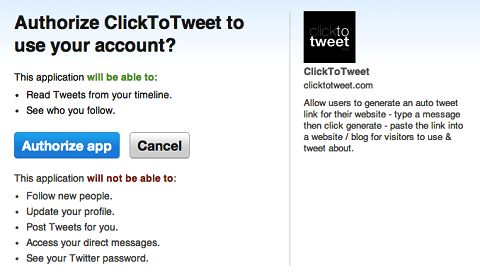
Stap 3: Op de volgende pagina, klik op Basislink bovenaan de pagina.
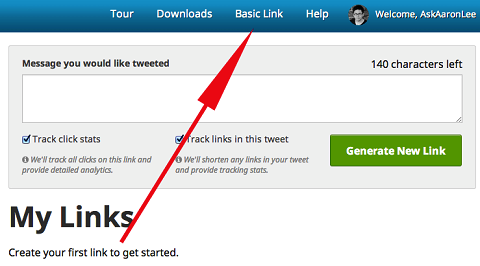
Stap 4: Typ het bericht dat mensen moeten tweeten. Zorg dat je voeg je eigen Twitter-handle toe en een verkorte URL die naar je bericht verwijst.
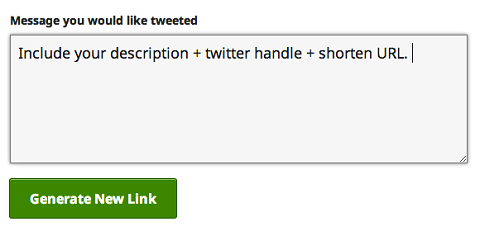
Stap 5: ClickToTweet.com genereert een link voor u. Kopieer de link; je moet het in stap 7 in je bericht invoegen.
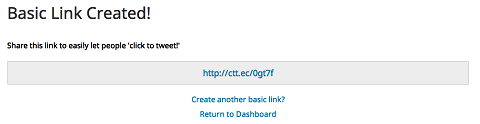
Stap 6: Open het bericht waarmee je wilt werken en schrijf de oproep tot actie die u in uw blogposts wilt gebruiken.
Stap 7: Markeer de call-to-action, klik op de knop Link invoegen op uw dashboard en voeg de link in die u in stap 5 hebt gekopieerd.
Als ik een link toevoeg, vind ik dat leuk klik op de optie Link openen in nieuw venster / tabblad zodat lezers niet worden gestoord terwijl ze lezen en delen.
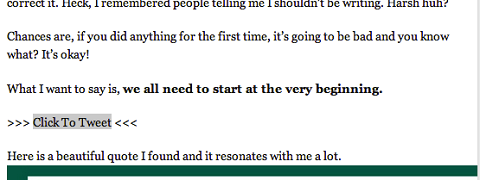
Gevolgtrekking
Twitter is een krachtig hulpmiddel om te delen. Wanneer je maak het voor lezers gemakkelijk om uw inhoud te tweeten, is de kans groter dat ze doorgaan. En elke keer dat iemand uw inhoud tweets, ziet zijn of haar netwerk het en dat vergroot uw bereik.
Zoals jij stel uw tweetbare inhoud en plug-ins in, Onthoud om gebruik een sterke oproep tot actie. Voorgeschreven tweets zouden dat moeten doen markeer de belangrijkste berichten uit uw blogpost. Het is oké geef een tweet voor elk belangrijk punt.
Wat denk je? Welke Twitter-tools hebben het beste voor jou gewerkt? Heeft u tips om meer aandelen te krijgen? Deel uw mening in de reacties hieronder.